
Оглавление:
- Автор John Day [email protected].
- Public 2024-01-30 11:54.
- Последнее изменение 2025-01-23 15:05.
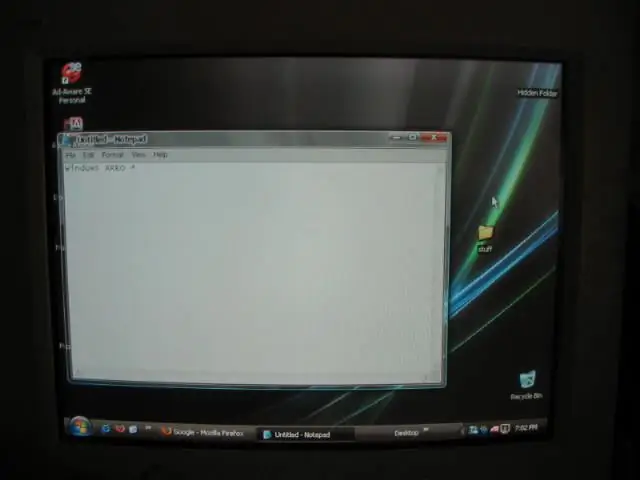
Название действительно говорит само за себя. Обратите внимание, что это моя первая инструкция. =) * ОБНОВЛЕНИЕ * Я нашел штучку с перспективным курсором. … Так что проверьте это, чтобы получить потрясающий вид проклятия, спасибо Xellers!
Шаг 1. Необходима некоторая установка: часть 1
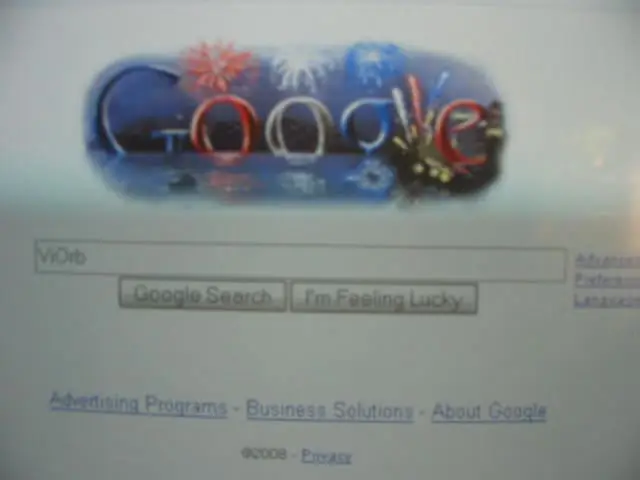
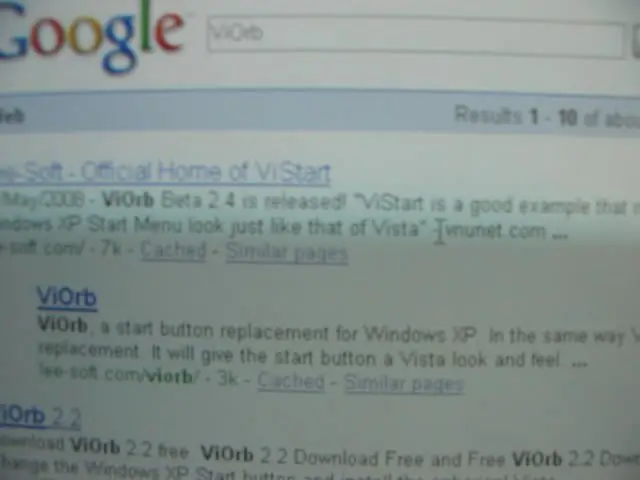
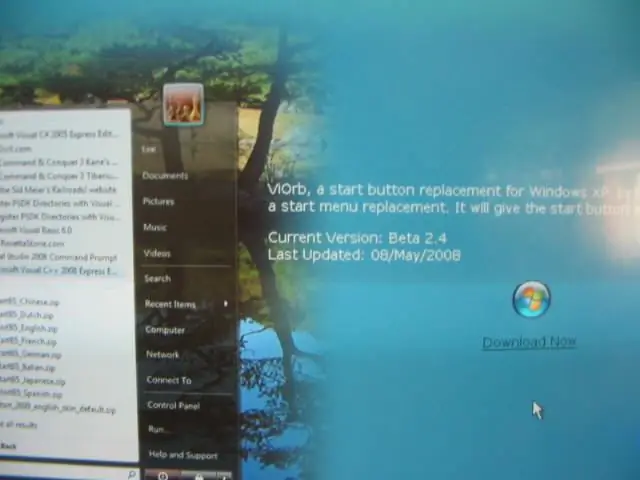
Вам нужно будет установить ViOrb.
После установки скопирую иконку и поставлю на рабочий стол. Следуйте картинкам.
Шаг 2: требуется установка: часть 2
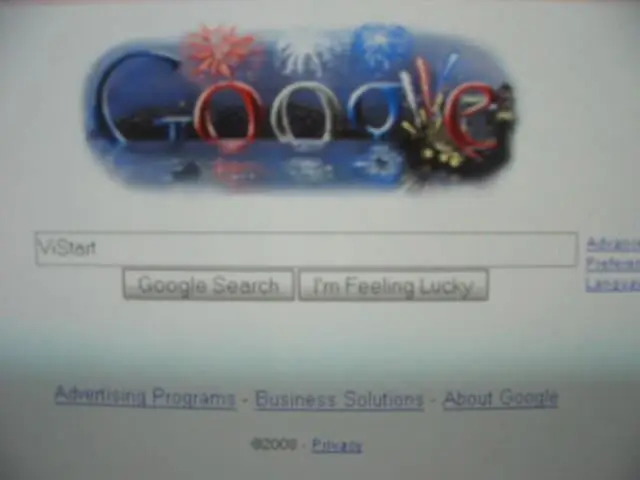
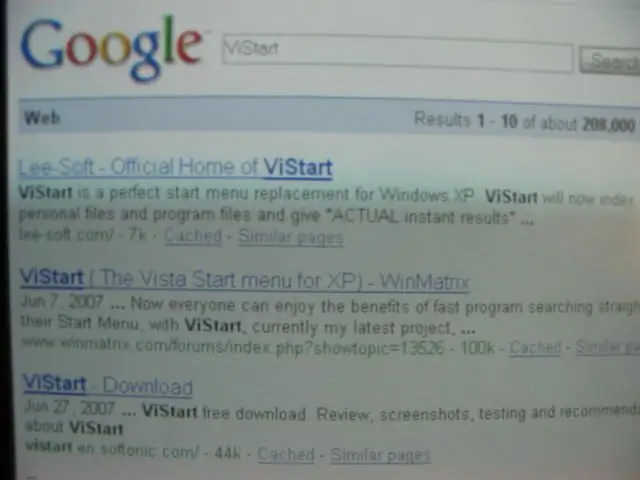
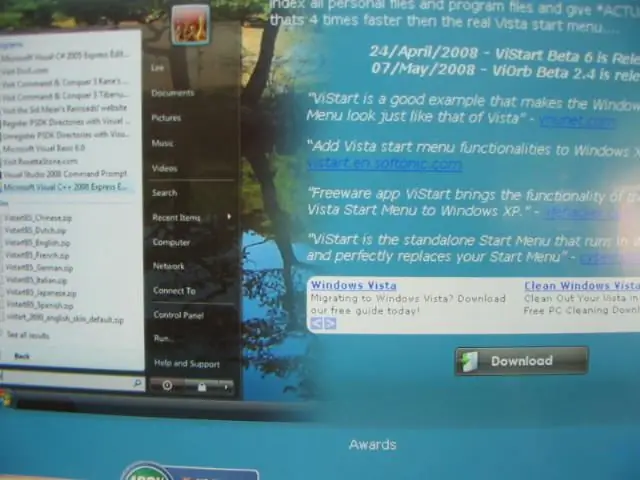
Теперь вам нужно установить «ViStart».
Некоторые кнопки не работают в стартовом меню Vista. После установки скопирую иконку и поставлю на рабочий стол. Следуйте картинкам.
Шаг 3: Требуются некоторые установки: часть 3
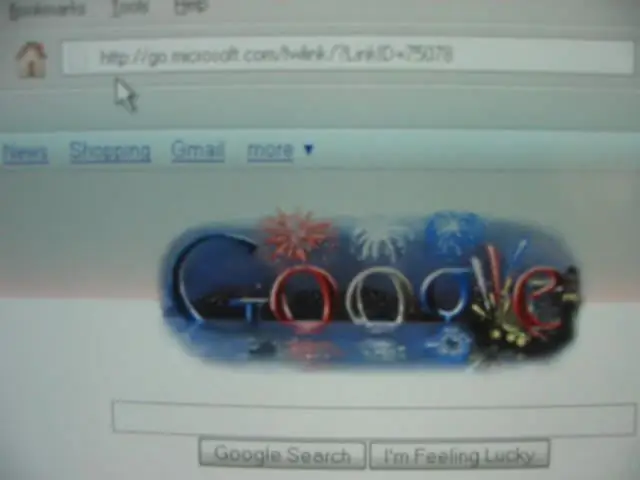
Еще кое-что для установки ………….
Следуйте картинке.
Шаг 4: требуется некоторая установка: часть 4
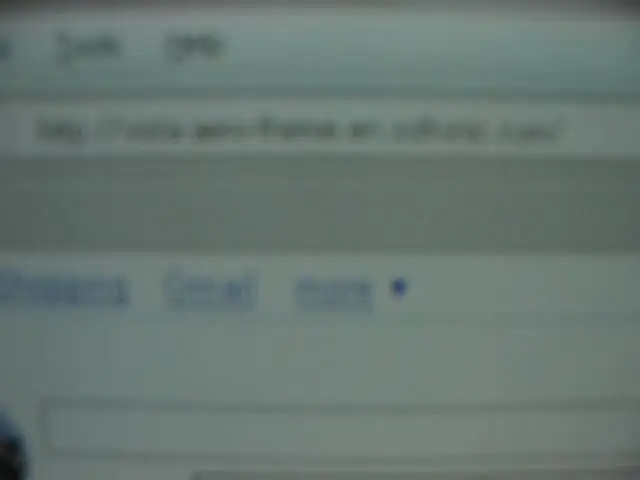
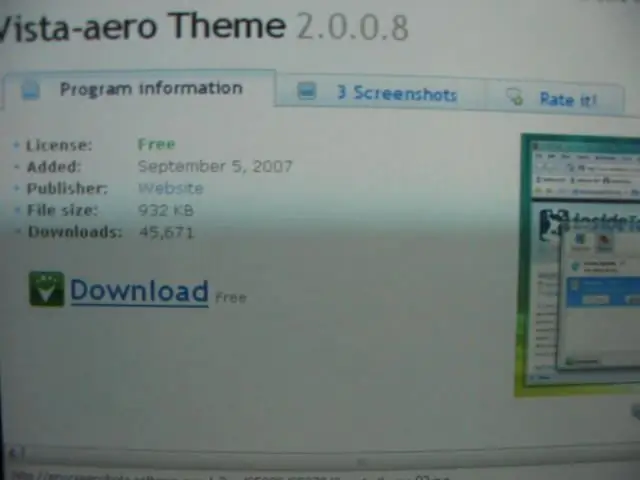
Последняя вещь!!! Тема Windows Aero После установки я скопирую значок и поставлю на рабочий стол. Следуйте картинкам.
Шаг 5: Включите все
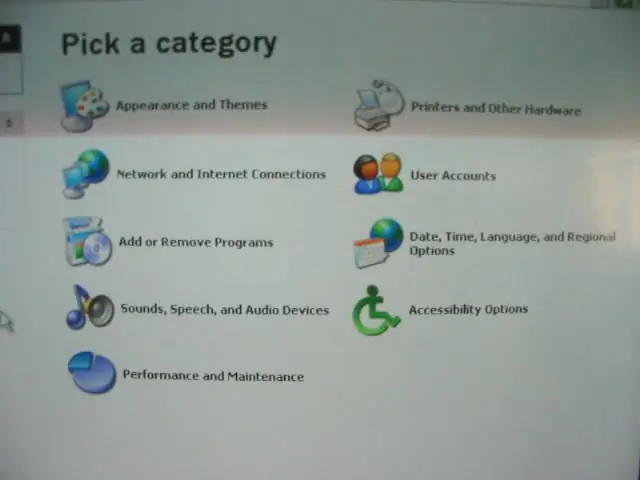
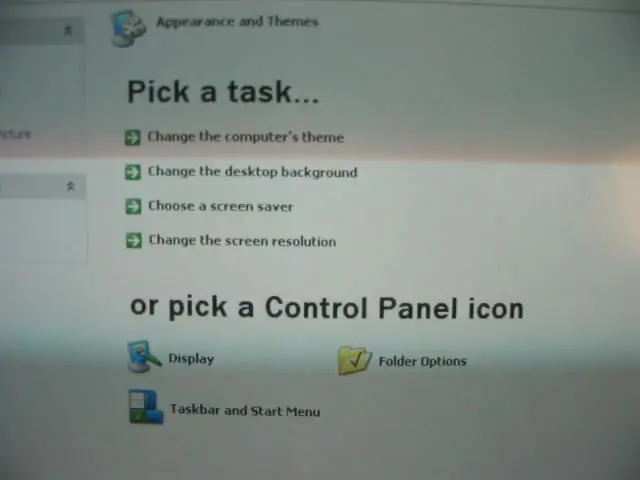
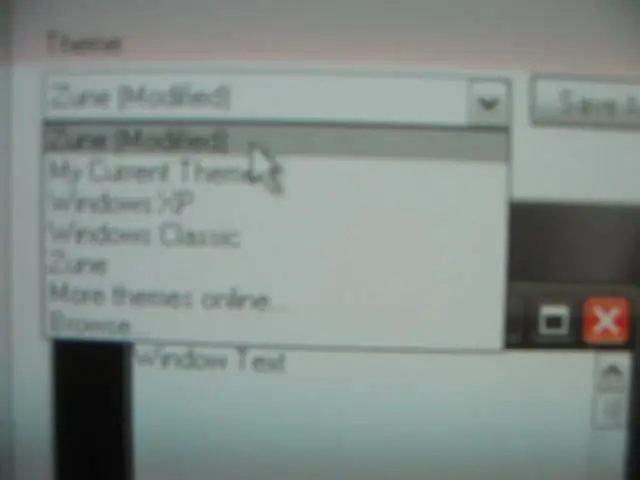
Для «ViOrb», «ViStart» и «Vista Areo» просто дважды щелкните значки. Для черной панели задач следуйте изображениям (примечание: это находится на «панели управления»)
Шаг 6: Готово !
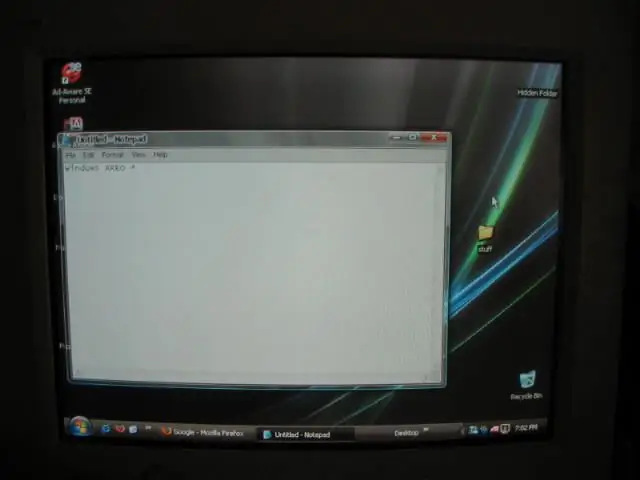
СДЕЛАНО!!!!!
Рекомендуемые:
Сделайте ГРАНИЦЫ GPS с помощью Arduino: 8 шагов

Создание ГРАНИЦ GPS с помощью Arduino: в этом уроке мы узнаем, как создать ГРАНИЦЫ GPS с помощью Arduino, это полезно, когда у вас есть робот, и вы не хотите, чтобы он выходил за пределы указанной области. , на дисплее отобразится «Снаружи»
Сделайте ленточный контроллер: 11 шагов (с изображениями)

Создайте ленточный контроллер: ленточные контроллеры - отличный способ управлять синтезатором. Они состоят из сенсорной полоски, которая позволяет непрерывно контролировать высоту звука. Электропроводящая полоса, называемая «велостат», которая реагирует на изменения напряжения или сопротивления, вызванные
Сделайте классификатор Pi Trash с ML !: 8 шагов (с изображениями)

Сделайте классификатор мусора Pi с помощью ML!: Проект Trash Classifier, ласково известный как «Куда он девается?!», Предназначен для того, чтобы выбросить вещи быстрее и надежнее. В этом проекте используется модель машинного обучения (ML). обучался Lobe, удобный для новичков (без кода!)
Сделайте датчик приближения с помощью Magicbit [Magicblocks]: 6 шагов
![Сделайте датчик приближения с помощью Magicbit [Magicblocks]: 6 шагов Сделайте датчик приближения с помощью Magicbit [Magicblocks]: 6 шагов](https://i.howwhatproduce.com/images/002/image-3505-j.webp)
Создание датчика приближения с Magicbit [Magicblocks]: в этом руководстве вы научитесь использовать датчик приближения с Magicbit, используя Magicblocks. Мы используем magicbit в качестве платы для разработки в этом проекте, основанном на ESP32. Поэтому в этом проекте можно использовать любую плату разработки ESP32
Как сделать ваш компьютер похожим на Windows Vista !: 5 шагов

Как сделать ваш компьютер похожим на Windows Vista!: Прямо сейчас я покажу вам, как заставить Windows XP выглядеть как Windows Vista. так что я уверен, что некоторые из вас спрашивают …. что такое Windows Vista … ну, вы когда-нибудь слышали о Windows XP, так что это, наверное, лучшая ОС на свете. Бьюсь об заклад, некоторые из вас спрашивают меня, почему
